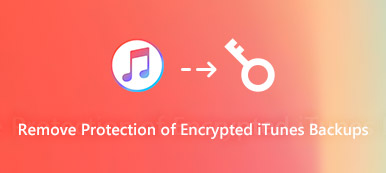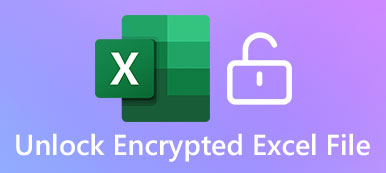Det finns alltid några personliga filer som du inte vill dela med andra. Ibland kan din dator lånas eller användas av andra. Om du gör att vissa filer och mappar försvinner ur sikte minskar möjligheten att tas bort eller ändras mycket. Oavsett varför du vill dölja filer på Mac kan du få den fullständiga guiden här.
Mac erbjuder en del dolda funktioner. Var medveten om att döljfiler bara gör dolda filer ur synvinkel. Det finns inget lösenordsskydd. Om du vill kryptera dina dolda filer kan du istället använda programmen för att dölja fil från tredje part. Hur som helst, kan du få båda två typer av sätt att göra dölja filer på Mac här.
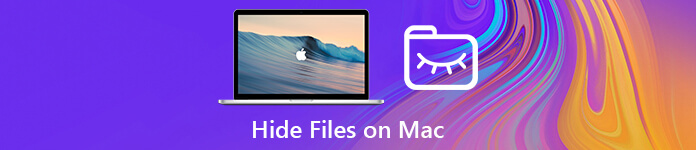
- Del 1: Hur man döljer filer och mappar på Mac med lätthet
- Del 2: Hur man gör filer osynliga på Mac med terminal
- Del 3: Hur man döljer filer på Mac med FileVault
- Del 4: Hur man visar dolda filer på Mac
Del 1: Hur man döljer filer och mappar på Mac med lätthet
För att snabbt dölja musik, video och andra filer på Mac kan du vända dig till Apeaksoft Mac Cleaner för hjälp. Det är mer än en enkel Mac-rengöringsprogram. Du kan också dölja och kryptera privata data på Mac utan problem. Programmet utforskar bara ett privat utrymme för att dölja och låsa alla dina personliga filer. Endast personen som anger rätt lösenord kan komma åt de dolda filerna. Till viss del är det ett verktyg som kan dölja alla filer och mappar på Mac.
Dessutom kan du städa upp cookies, sökningar, nedladdningar och besök från alla dina webbläsare på Mac med ett klick. Naturligtvis kan du också ta bort skräpfiler, justera onödiga inställningar, hantera filer och få fler funktioner här. Mac Cleaner kan skydda din integritet och hålla din Mac ren och snabb hela tiden.

4,000,000 + Nedladdningar
Dölj eller kryptera alla typer av filer på Mac med lösenordsskydd.
Dölj och ta bort alla filer med ett klick.
100% säker, ren och enkel att använda.
Stöd Mac mini, Mac Pro, iMac, iMac Pro, MacBook Air och MacBook Pro.
Hur jag döljer filer med Mac Cleaner
steg 1 Starta Apeaksoft Mac Cleaner efter installationen.
Välj "Toolkit" i huvudgränssnittet. Senare klickar du på "Göm" för att komma åt filskyddsfunktionen.

steg 2 Klicka på "Dölj" och ange lösenordet. Du måste ange döljlösenordet igen för att bekräfta.

steg 3 Klicka på "Lägg till fil" för att importera filer till programmet. Du kan dra och släppa filerna direkt till området "Lägg till fil".
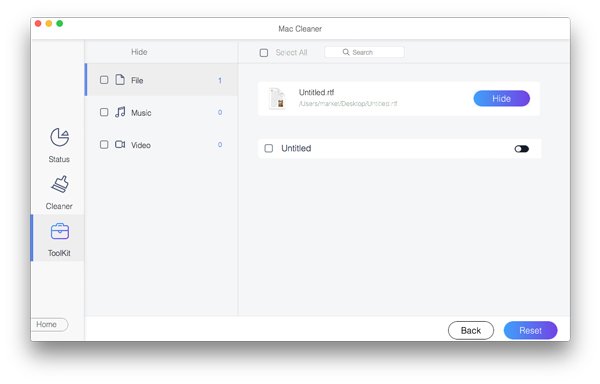
steg 4 Klicka på "Göm" för att dölja filer på Mac. Du kan aktivera och stänga av skjutknappen bredvid filen för att göra den synlig eller osynlig.
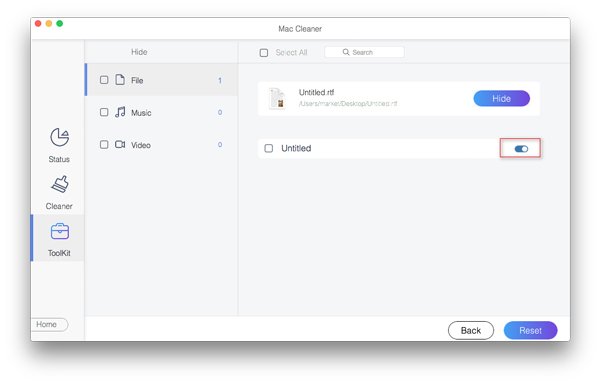
Om din Mac kör långsamt kan du också använda Mac Cleaner till Rensa cacheminnet på Mac.
Del 2: Hur man gör filer osynliga på Mac med terminal
Du kan också använda Terminal för att dölja filer på Mac. Kopiera och klistra in följande kommandorader i terminalfönstret. Senare kan du dölja filer och mappar på Mac framgångsrikt.
steg 1 Klicka på "Finder"> "Applications"> "Utilities"> "Terminal".
steg 2 Skriv "chflags gömd"i Terminal.
steg 3 Skapa en ny mapp på skrivbordet. Dra och släpp filer du vill dölja i den här mappen.
steg 4 Dra och släpp den här mappen till terminalfönstret. Du kan se sökvägen för den här mappen på skärmen.
steg 5 Tryck på "Retur" på tangentbordet för att dölja mappar på Mac med Terminal.
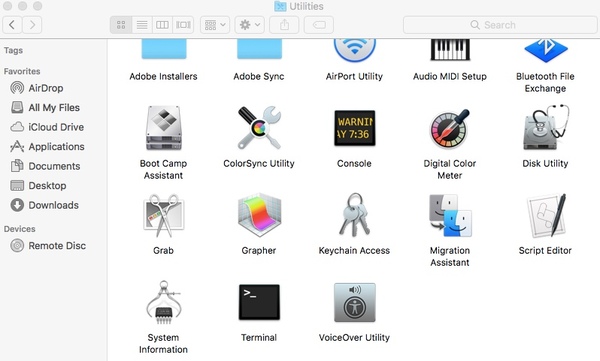
För personer som kör Mac OS X 10.8 eller tidigare måste du skriva "standard skriver com.apple.finder AppleShowAllFiles FALSE; killall Finder"för att dölja dolda filer och mappar på Mac istället.
Del 3: Hur man döljer filer på Mac med FileVault
Filevault kan dölja hårddisken i ett Fort Knox-liknande valv på Mac. Endast du anger rätt användarnamn och lösenord kan du dölj dolda filer.
steg 1 Klicka på "Apple"-knappen i det övre vänstra hörnet av skärmen. Välj "Systeminställningar" från rullgardinsmenyn.
steg 2 Välj alternativet "Säkerhet och integritet". Navigera till avsnittet "FileVault". Tja, FileVault är avstängd som standard.
steg 3 Klicka på "Lås"-knappen i det nedre vänstra hörnet av fönstret. Du kommer att behöva ange administratörskontot och lösenordet för att låsa upp den här funktionen.
steg 4 Klicka på "Slå på FileVault". I popup-dialogrutan måste du låta ditt iCloud-konto göra det återställ lösenordet eller skapa en återställningsnyckel. Klicka senare på "Fortsätt" för att gå vidare.
steg 5 Klicka äntligen på "Fortsätt" igen för att dölja filer på Mac Mojave och Sierra.
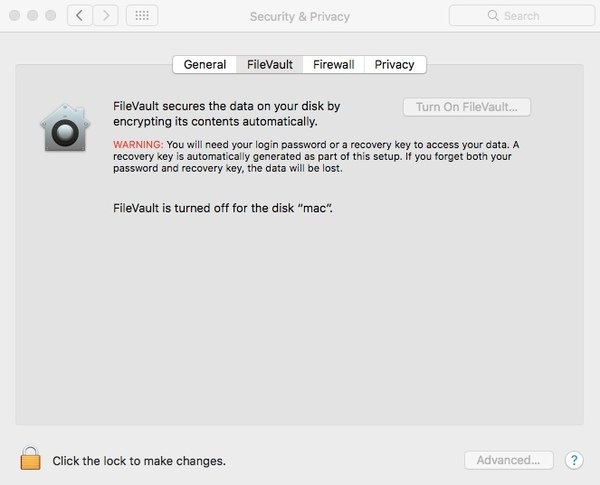
Del 4: Hur man visar dolda filer på Mac
Ibland när du inte har öppnat dolda filer på länge kan du glömma hur du hittar dem. I den här situationen kan du använda antingen Finder eller Terminal till visa dolda filer på Mac. Men vad händer om du inte hittar filerna någonstans? Oroa dig inte! Apeaksoft Data Recovery för Mac kan hjälpa dig att lösa dolda filer som inte visas på Mac-problem.

4,000,000 + Nedladdningar
Återställ dolda filer som dokument, e-post, bild, video, ljud etc. på Mac.
Hantera alla typer av dataförlust inklusive felaktig radering och hårddiskskador.
100% garanterar din integritetssäkerhet under hela återställningsprocessen.
Stöd Mac OS X 10.6 eller senare (inklusive macOS 15 Sequoia) och Windows 10/8.1/8/7.
steg 1 Gratis nedladdning och installation Apeaksoft Data Recovery för Mac. Starta sedan det här återställningsverktyget på din Mac.

steg 2 Välj datatyp för de dolda filerna och hårddisken där du sparar dem. Du kan till exempel kryssa i rutorna bakom Bild alternativ och systemdrift för att hitta dina förlorade foton. Klicka sedan på scan knapp.

steg 3 Programvaran startar en snabbsökning som standard. Om du vill ha en mer grundlig genomsökning, vänligen aktivera Deep Scan på toppen.

steg 4 Sök efter dolda filer eller mappar med Typlista or Sökväg i den vänstra panelen. För att snabbt hitta dina förlorade filer kan du helt enkelt skriva in filnamnet och klicka på Filtrera knapp.

steg 5 När du har hittat de filer du vill ha, välj dem alla och klicka Recover för att få tillbaka dolda filer på Mac.

Slutsats
Hittills har vi delat 3 olika sätt att dölja filer på Mac-skrivbordet eller någon annanstans. Terminal och FileVault är standardfunktionerna för att dölja Mac-filer och mappar. Du måste skriva rätt kommandorader i Terminal eller aktivera FileVault-fil som gömmer sig med olika funktioner. När du behöver dölja dolda filer på Mac igen måste du slutföra nödvändiga steg. Det är obekvämt när du behöver dölja och ta bort filer på Mac ofta.
Genom att använda Mac Cleaner kan du göra det dölja och kryptera filer på Mac med enkla steg. Det är också enkelt att kontrollera om du vill synliggöra de dolda filerna eller inte. De dolda filerna kommer att kategoriseras i "File", "Music" och "Video". Med den inbyggda sökmotorn kan du snabbt hitta en viss dold fil eller mapp. Med ett ord kan doldfilerna i Mac-appen hjälpa dig att spara mycket tid och ansträngning.
Dela den här artikeln om den fungerar. Det skulle vara mycket uppskattat om du delar din erfarenhet eller lämnar frågor om att dölja filer på Mac här.